Siemens NX(前身为Unigraphics NX,UG NX 版本自12以后不再更新,改为Siemens NX 以其他版本号进行更新。)是Siemens PLM Software公司出品的一个产品工程解决方案,它为用户的产品设计及加工过程分享了数字化造型和验证手段。Siemens NX针对用户的虚拟产品设计和工艺设计的需求,分享了经过实践验证的解决方案。
[软件名称]: UG NX 2023
[软件大小]: 10.8GB
[安装环境]: Win 11/Win 10/Win 8/Win 7
软件安装
1.选中知识兔下载的安装包,然后知识兔右键选择“解压到 NX 2023”
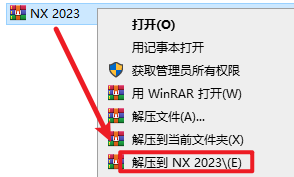
2.知识兔打开解压出的文件夹,再打开“NX_Launch”
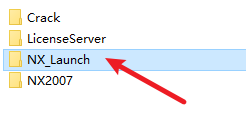
3.选中“JAVA-WIN64”文件,知识兔选择“以管理员身份运行”
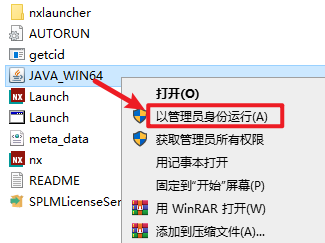
4.知识兔点击“安装”
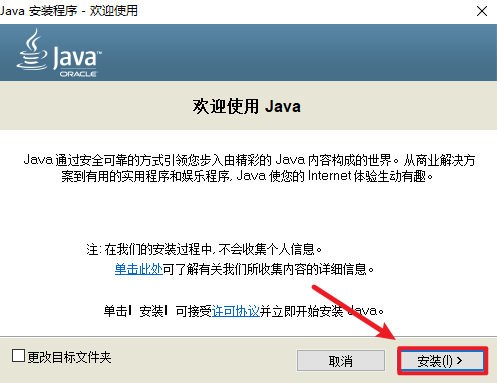
5.等待安装完成,知识兔点击“关闭”
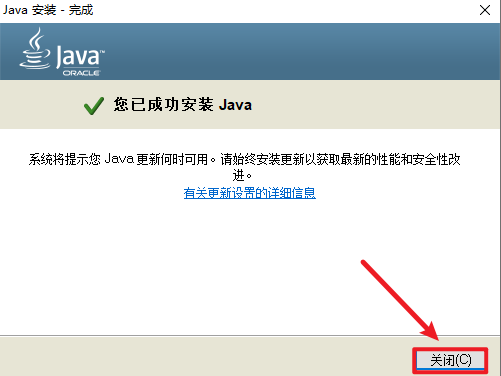
6.返回安装文件夹“NX 2023”文件夹,复制“LicenseServer”文件夹
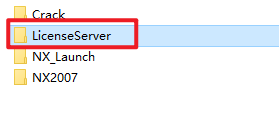
7.粘贴复制的文件夹到C盘的根目录
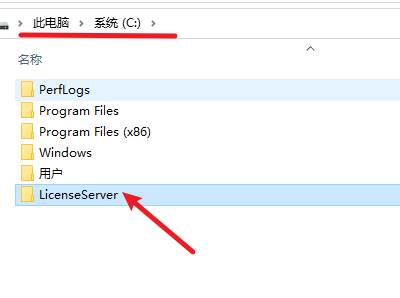
8.知识兔双击打开复制过来的“LicenseServer”文件夹,选中“安装NX许可服务”右键选择“以管理员身份运行”
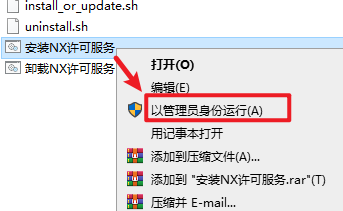
9.显示“NX许可服务已安装完成”,表示安装成功,知识兔点击右上角的关闭
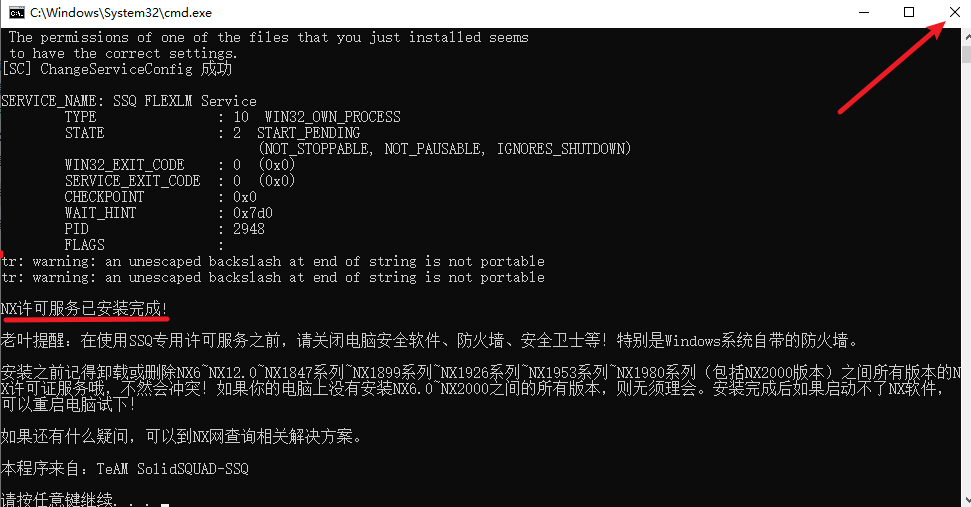
10.返回之前解压的“NX 2023”文件夹,知识兔双击打开“NX_Launch”文件夹
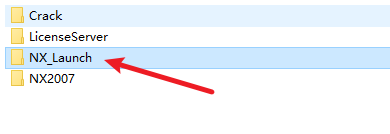
11.找到并选中“Launch”安装程序,右键选择“以管理员身份运行”
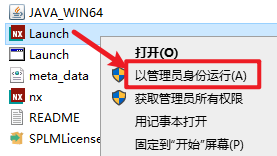
12.知识兔点击“Install NX”
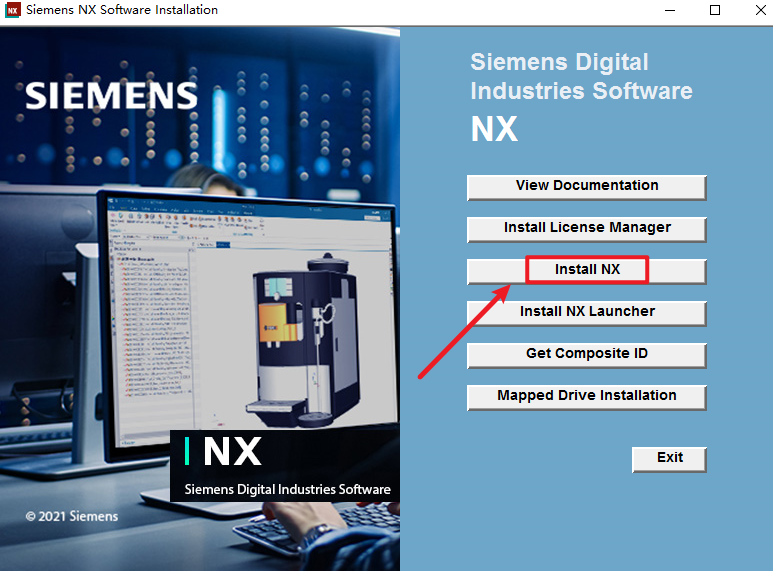
13.选择中文(简体),知识兔点击“确定”
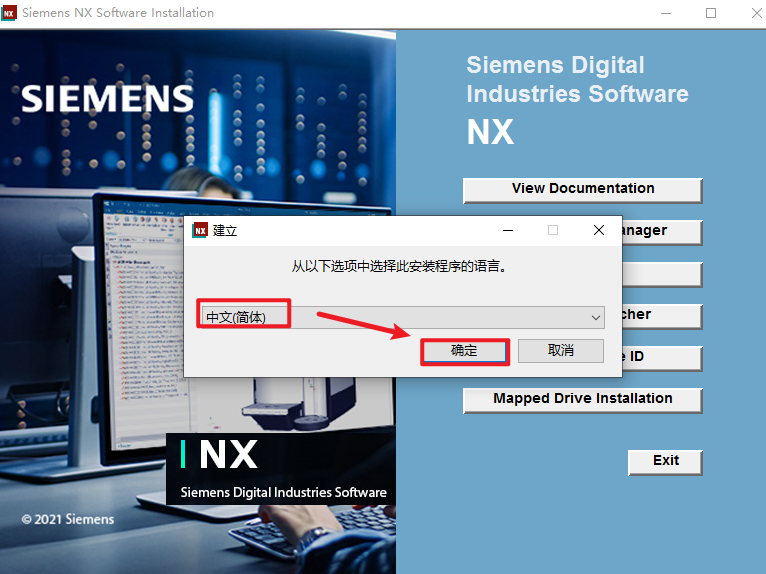
14.知识兔点击“下一步”
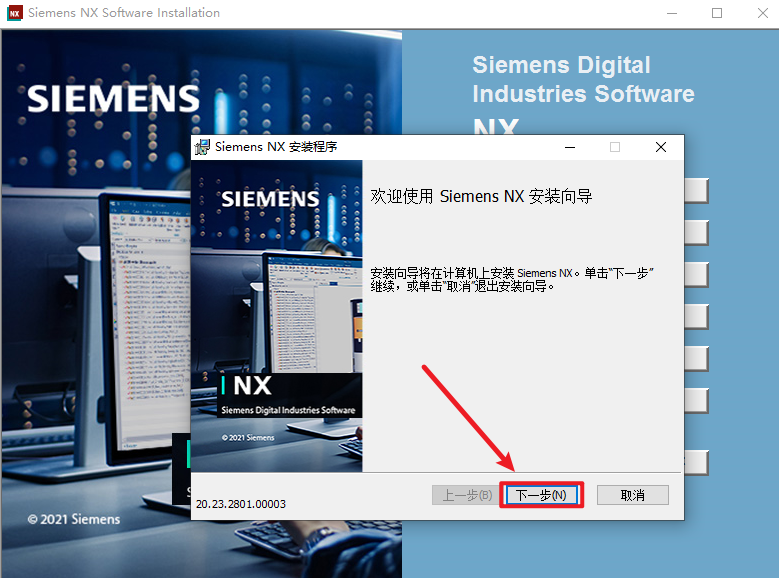
15.选择软件的安装路径,安装路径不要出现中文,知识兔点击“下一步”
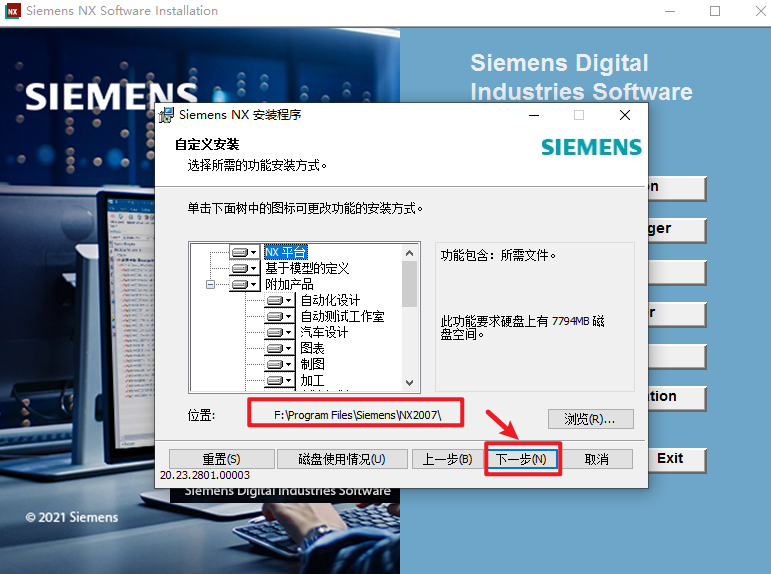
16.许可证文件确认填写“27800@LocalHost”,知识兔点击“下一步”
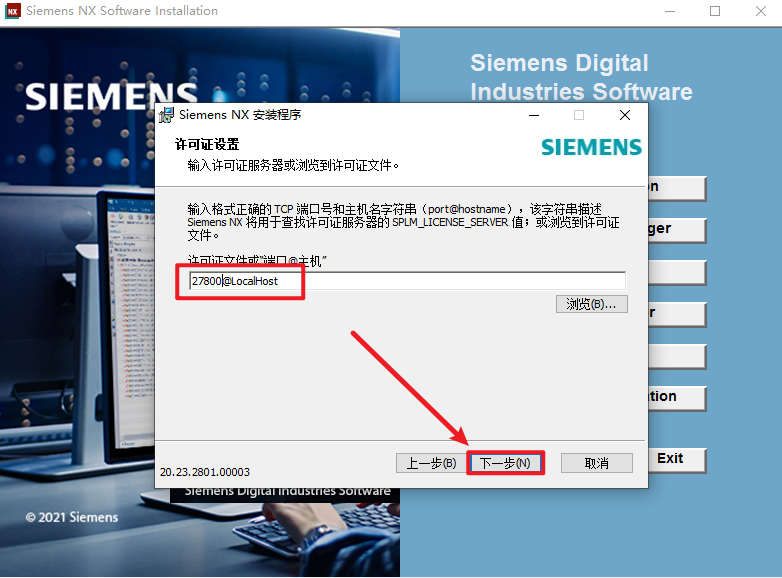
17.选择“简体中文”,知识兔点击“下一步”
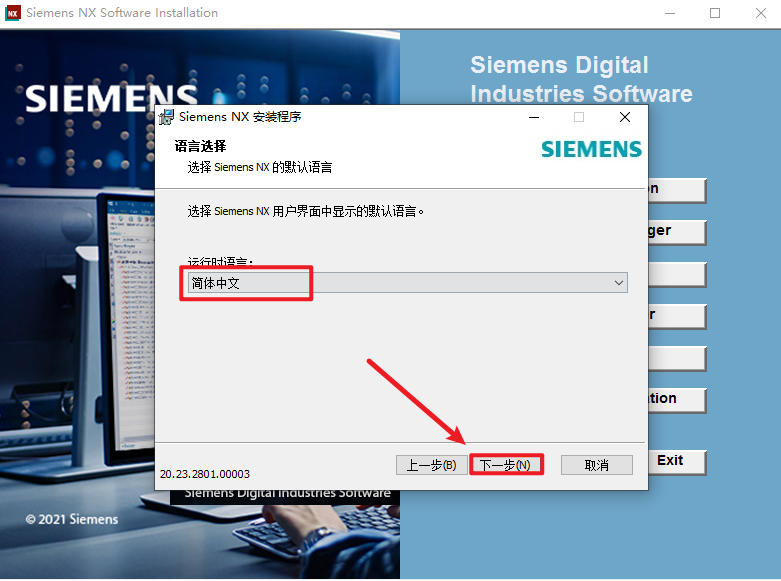
18.知识兔点击“安装”
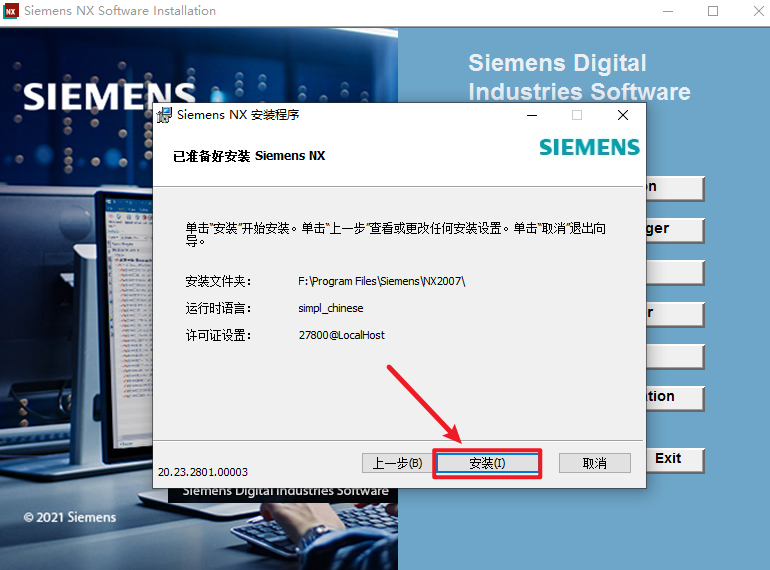
19.软件安装需要一些时间,请耐心等待
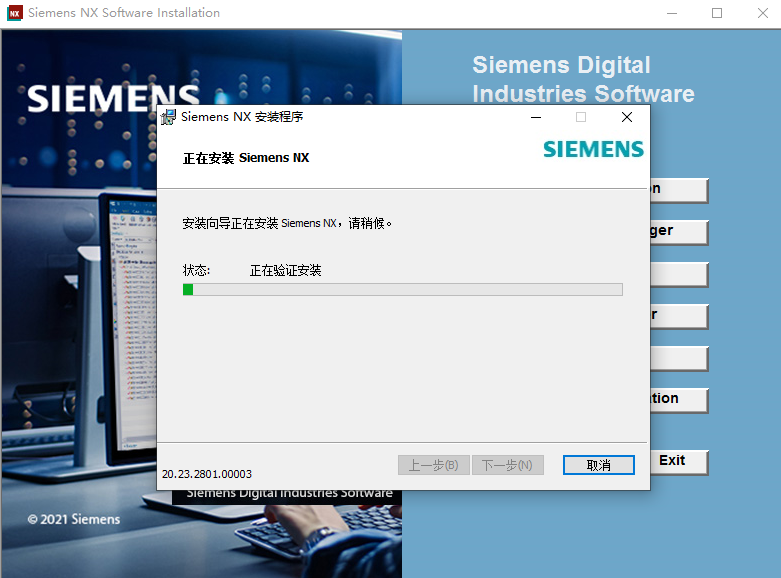
20.知识兔点击“完成”
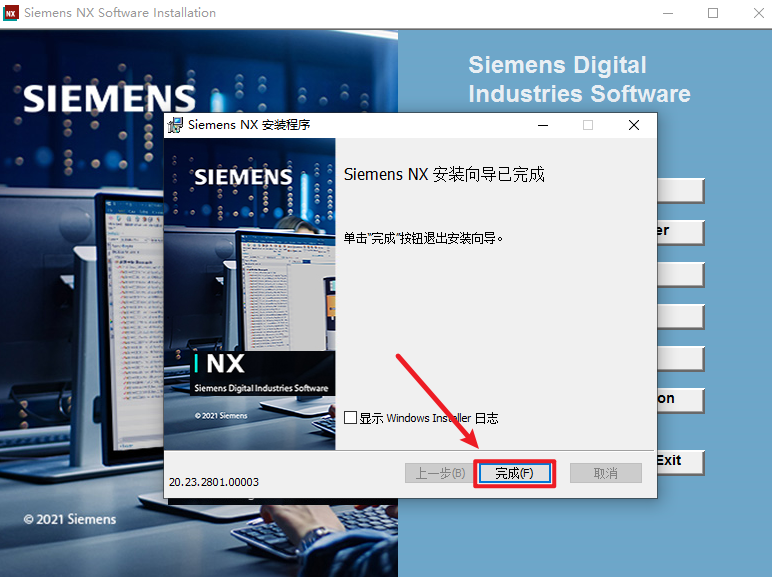
21.知识兔点击”Exit”
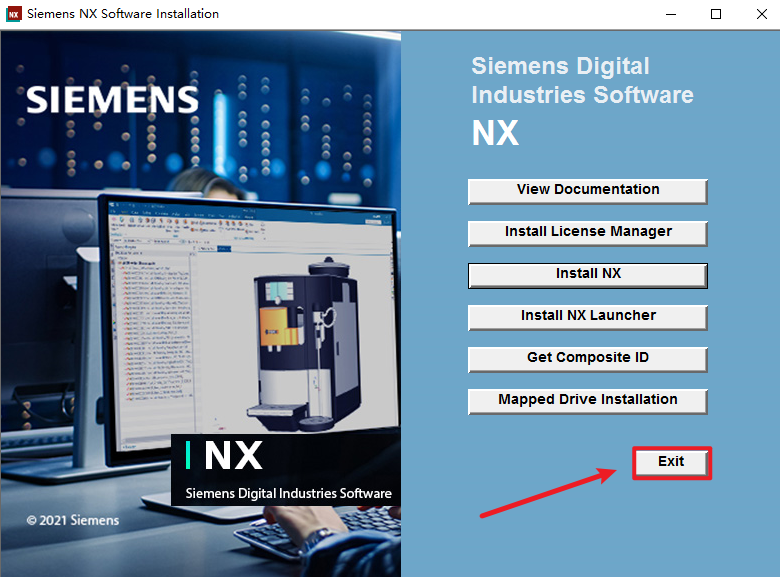
22.返回安装文件夹,复制“NX2007”文件夹
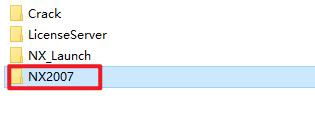
23.在开始菜单中找到“NX“软件,拖拽到桌面上创建桌面快捷方式
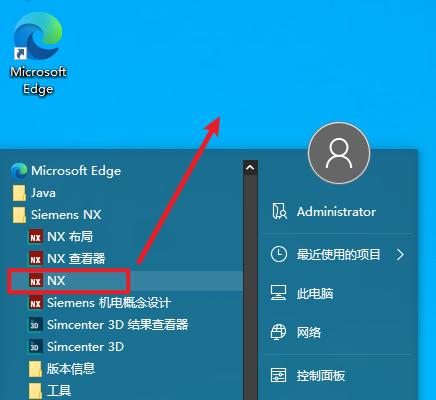
24.选中软件图标,右键选择“打开文件所在位置”
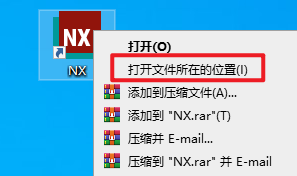
25.在打开的文件夹路径栏,知识兔点击“Siemens”,粘贴复制的文件到该路径下,知识兔选择“替换目标中的文件”
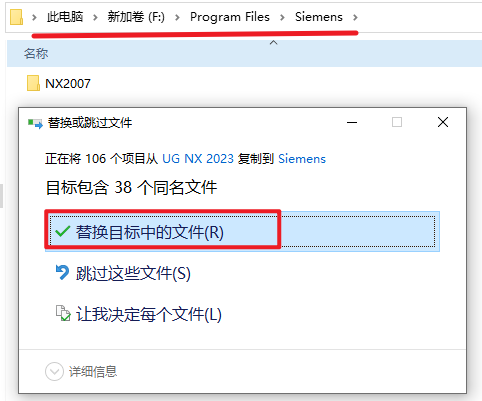
26.知识兔双击图标,运行软件
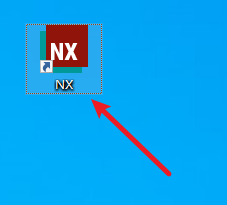
27.安装结束。
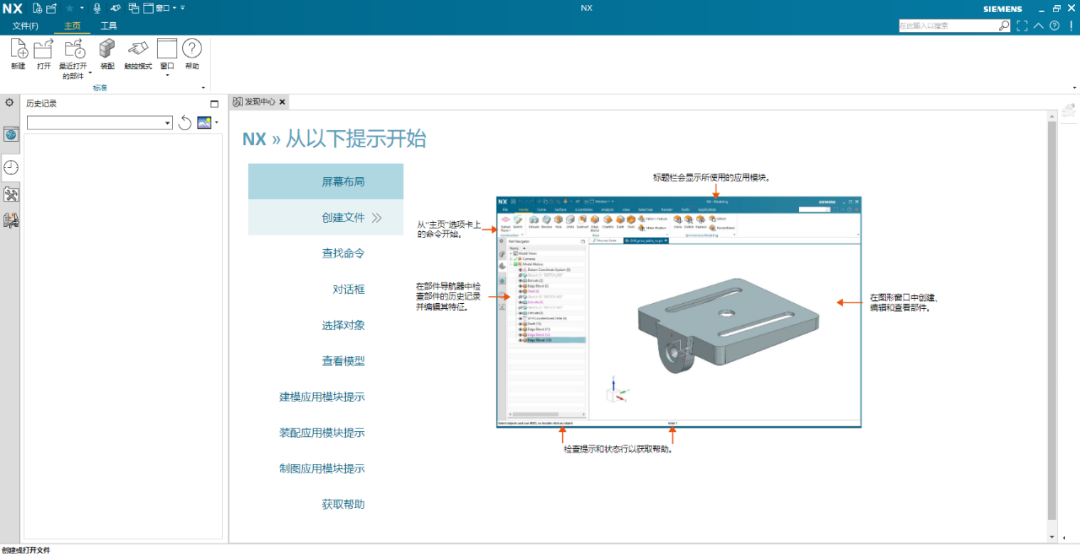
下载仅供下载体验和测试学习,不得商用和正当使用。
下载体验